Daugeliui kūrėjų tereikia gero teksto redaktoriaus. Kadangi tai yra toks reikšmingas įrankis kūrėjams, svarbu pasirinkti redaktorių, kuris suteikia jums gerą sąsają ir funkcijas, leidžiančias lengvai programuoti ir efektyviai dirbti.
„Emacs“ tarp kūrėjų yra gerai žinomas kaip vienas geriausių teksto redaktorių. Dėl universalumo ir greito veikimo, kartu su itin išsamia dokumentacija ir lengvai naudojama, patogia vartotojo sąsaja, „Emacs“ kūrėjų bendruomenėje išgarsėjo. Turėdamas daugybę funkcijų, turinčių tiek daug skirtingų funkcijų, po paprasto išvaizdos dizainu, tai aiškiai rodo „Emacs“ galią ir eleganciją.
Šiame straipsnyje pateikiama išsami komandų, pateikiamų kartu su „Emacs“, apžvalga.
Svarbūs raktai
Prieš peržiūrėdami keletą pagrindinių „Emacs“ komandų, pirmiausia nurodysime terminologiją, kurią dažnai naudoja „Emacs“ vartotojai.
Labiausiai paplitęs ir svarbiausias stenografas, naudojamas beveik visur Emacs yra C-x komandą. C-x reiškia „Ctrl“ + x. Kitas svarbus Emacso trumpinys yra M-x komanda, kuri dažnai vadinama meta x. Meta arba M reiškia arba Alt klavišą arba Esc Raktas.
Santrauka:
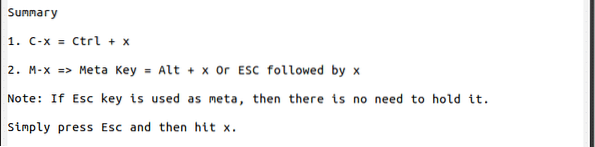
„Emacs“ paleidimas
„Emacs“ turi ir grafinę vartotojo sąsają (GUI), ir terminalo sąsają. Norėdami atidaryti „Emacs“ per GUI, atidarykite programų sąrašą ir ieškokite „Emacs“. Suradę, spustelėkite jį ir „Emacs“ bus paleistas. Norėdami atidaryti „Emacs“ iš terminalo, įveskite šią komandą komandoje:
$ emacsNorėdami atidaryti konkretų failą su „Emacs“ iš terminalo, įveskite šią komandą terminale, pakeisdami terminą „fileName“ norimo atidaryti failo pavadinimu:
$ emacs fileNameGauti pagalbos
„Emacs“ turi išsamią dokumentaciją, kurioje pateikiami puikūs programos naudojimo paaiškinimai ir pavyzdžiai. Norėdami atidaryti internetinį vadovą „Emacs“, paspauskite klavišus „Ctrl“ + h, paskui r.
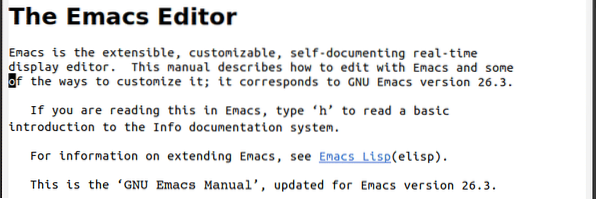
Jei norite vadovautis mokymo programa ir jos gairėmis, kad sužinotumėte apie „Emacs“, galite pasiekti integruotą „Emacs“ mokymo programą spustelėdami „Ctrl“ + h, paskui t.

Kitas puikus šaltinis yra informacijos katalogas, meniu, suteikiantis prieigą prie naudingos informacijos, pavyzdžiui, internetinė „Emacs“ dokumentacija. Informacijos katalogą galima atidaryti paspaudus klavišus „Ctrl“ + h, paskui i.

Norėdami sužinoti, ką daro klavišas, paspauskite klavišus „Ctrl“ + h, paskui k, ir įveskite klavišo paspaudimą, apie kurį norite sužinoti.

Santrauka:
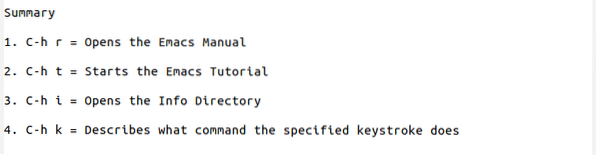
Išeinama iš „Emacs“
Iš „Emacs“ galima išeiti paprasčiausiai paspaudus klavišus „Ctrl“ + x, paskui „Ctrl“ + c. Galite sustabdyti „Emacs“ paspaudę klavišus „Ctrl“ + z.
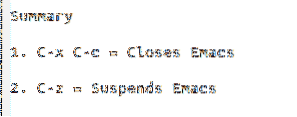
Pagrindinės failų komandos
Norėdami atidaryti ar sukurti failą, paspauskite klavišus „Ctrl“ + x, paskui „Ctrl“ + f, tada įveskite failo pavadinimą. Jei failas yra tokiu pavadinimu, jis tą failą atidarys. Tačiau jei failo tokiu pavadinimu nėra, „Emacs“ sukurs naują failą tokiu pavadinimu.

Norėdami aplankyti kitą failą naujame lange, paspauskite klavišus „Ctrl“ + x, paskui „Ctrl“ + v, ir įveskite naujo failo pavadinimą.

Norėdami išsaugoti failą, naudokite klavišus „Ctrl“ + x, paskui „Ctrl“ + s. Taip pat galite išsaugoti šį failą kitu failo vardu paspausdami klavišus „Ctrl“ + x, paskui „Ctrl“ + w, ir įvesti naują failo pavadinimą.

Taip pat galite įterpti kito failo turinį į dabartinį failą dabartinėje žymeklio vietoje spustelėdami „Ctrl“ + x, paskui i, ir įveskite failo, iš kurio bus nukopijuotas įterptas turinys, failo pavadinimą.

Paspaudę klavišus, galite visiškai anuliuoti visus failo pakeitimus nuo paskutinio išsaugojimo Alt + x ir įvedus komandą grįžti į buferį.

Jei failas uždaromas ir negalėjote jo išsaugoti, tada „Emacs“ leidžia atkurti tekstą iš automatinio išsaugojimo failo paspaudus klavišus Alt + x ir įvedus komandą atkurti failą.

Jei prieš uždarydami redagavote kelis failus, naudodami klavišus galite atkurti visą sesiją Alt + x ir įvedus komandą atkūrimo sesija. Šiame paveikslėlyje rodomas seansų, kuriuos galiu atkurti sistemoje, sąrašas:
 Santrauka
Santrauka
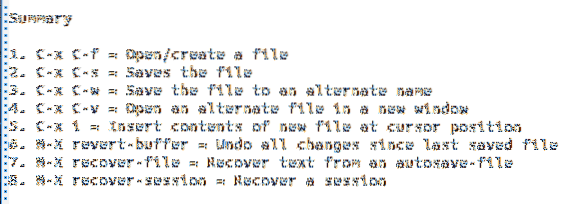
Žymeklio judėjimo komandos
„Emacs“ vartotojai gali judėti ekrane naudodami klavišų paspaudimus. Šių klavišų privalumas yra tas, kad jie yra daug greitesni už jų alternatyvas (pvz., Naudojant pelę).
Norėdami judėti pagal simbolį, paspauskite klavišus „Ctrl“ + f judėti į priekį vienu veikėju ir „Ctrl“ + b judėti atgal vienu simboliu.
Norėdami judėti žodžiu, paspauskite klavišus „Alt“ + f judėti į priekį vienu žodžiu ir „Alt“ + b judėti atgal vienu žodžiu.
Norėdami judėti linija, paspauskite klavišus „Ctrl“ + n pereiti prie kitos eilutės ir „Ctrl“ + p pereiti prie ankstesnės eilutės.
Norėdami judėti sakiniu, paspauskite klavišus „Alt“ + e pereiti prie kito sakinio ir „Alt“ + a pereiti prie ankstesnio sakinio.
Norėdami pereiti po pastraipą, paspauskite klavišus Alt + Shift +] (arba Alt +) pereiti prie kitos pastraipos ir „Alt“ + „Shift“ + [ (arba „Alt“ + ), norėdami pereiti prie ankstesnės pastraipos.
Norėdami pereiti prie eilutės pradžios, paspauskite klavišus „Ctrl“ + a ir norėdami pereiti prie eilutės pabaigos, paspauskite klavišus „Ctrl“ + e.
Norėdami pereiti į buferio pradžią, paspauskite klavišus „Alt“ + „Shift“ + . (arba Alt + <) ir norėdami pereiti į buferio pabaigą, paspauskite klavišus „Alt“ + „Shift“ + . (arba „Alt“>).
Norėdami slinkti žemyn vienu puslapiu, paspauskite klavišus „Ctrl“ + v, ir norėdami slinkti aukštyn vienu puslapiu paspauskite klavišus Alt + v.
Įjunkite parinktį rodyti eilutės numerius spustelėdami Alt + x ir įeinant linum-mode. Dabar galite pereiti tiesiai prie nurodyto eilutės numerio paspausdami klavišus Alt + g, paskui g, ir įvedus eilutės numerį. Pavyzdžiui:

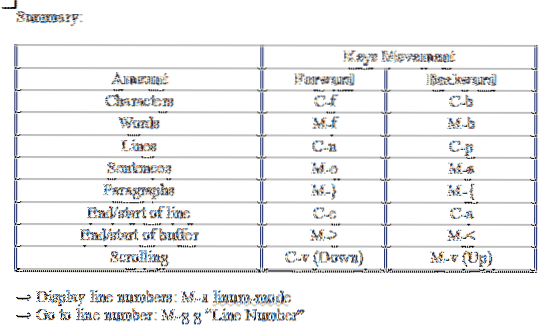
Redaguoti komandas
Redaguojant tekstą, „Emacs“ komandų rinkinys yra įvairus. Viena iš naudingiausių „Emacs“ siūlomų komandų yra galimybė pakartoti komandą nurodytą skaičių kartų. Tai daroma paspaudus klavišus „Ctrl“ + u, po kurio įvedama kartų skaičius komanda bus pakartota, o tada įveskite komandą, kurią reikia pakartoti. Pavyzdžiui, norėdami pereiti į trečią žemiau esančią eilutę iš dabartinės žymeklio vietos, įveskite šią komandą:
„Emacs“ sąvoka „ženklas“ reiškia žymeklio padėtį. Žymės naudojamos „Emacs“, norint pasirinkti teksto dalis. Pirmiausia galite apibrėžti ženklą paspausdami klavišus „Ctrl“ + tarpo klavišas. Tada perkelkite žymeklį į norimos sekcijos galinį tašką. Pavyzdžiui, šiame paveikslėlyje aš pažymėjau savo žymę raudono kvadrato vietoje ir perkeliau žymeklį į raudoną apskritimą.

„Emacs“ sąvoka „ženklas“ reiškia žymeklio padėtį. Žymės naudojamos „Emacs“, norint pasirinkti teksto dalis. Pirmiausia galite apibrėžti ženklą paspausdami klavišus „Ctrl“ + tarpo klavišas. Tada perkelkite žymeklį į norimos sekcijos galinį tašką. Pavyzdžiui, šiame paveikslėlyje aš pažymėjau savo žymę raudono kvadrato vietoje ir perkeliau žymeklį į raudoną apskritimą.
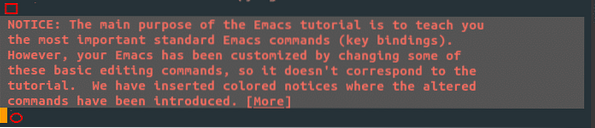
Taip pat galite pasirinkti visą buferį paspausdami klavišus „Ctrl“ + x, paskui h.
„Emacs“ medžiagoje medžiagos kopijavimo ir įklijavimo procesas yra atitinkamai vadinamas „nužudymu“ ir „trūkčiojimu“. „Emacs“ yra regionas, vadinamas „nužudymo žiedu“, kuriame yra visi anksčiau užmušti arba supjaustyti teksto blokai.
Kaip minėta aukščiau, prieš taikydami šias komandas pirmiausia turėsite pasirinkti regioną naudodami klavišus „Ctrl“ + tarpo klavišas. Pasirinkę regioną, nukopijuokite pasirinktą regioną paspausdami klavišus „Alt“ + w. Norėdami iškirpti ar užmušti tekstą, galite naudoti klavišus „Ctrl“ + k nužudyti tam tikrą liniją, arba „Ctrl“ + w komandą nužudyti visą pasirinktą regioną. Alt + d taip pat gali būti naudojamas iškirpti tik vieną žodį.
Norėdami įklijuoti ar ištraukti tekstą, paspauskite klavišus „Ctrl“ + y. Tai užklijuoja paskutinį nužudytą daiktą iš nužudymo žiedo. Tačiau „Emacs“ taip pat leidžia jums peržiūrėti „kill-ring“ sąrašą naudojant „Alt“ + y.
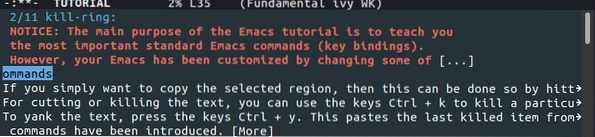
„Emacs“ taip pat leidžia vartotojams atšaukti arba nutraukti vykdomas ar įvestas komandas paspaudus klavišus „Ctrl“ + g.
„Emacs“ taip pat yra funkcijos „Atšaukti ir perdaryti“. „Ctrl“ + / galima priprasti anuliuoti komandos, o „Ctrl“ + g, paskui „Ctrl“ + /, galima priprasti perdaryti komandos.
Norėdami padidinti ekrano teksto dydį, paspauskite klavišus „Ctrl“ + x, paskui „Ctrl“ + + (pliusas). Norėdami sumažinti teksto dydį, paspauskite klavišus „Ctrl“ + x, paskui „Ctrl“ + - (minusas).
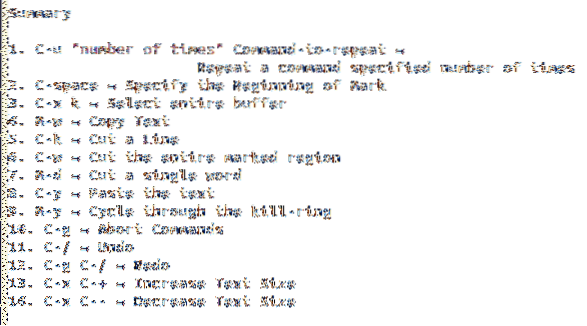
Ieškoti ir pakeisti komandas
„Emacs“ vartotojai turi keletą paieškos ir pakeitimo komandų.
Vartotojai gali atlikti papildomą paiešką paspausdami klavišus „Ctrl“ + s. Norėdami pereiti nuo vieno įvykio prie kito, nuolat įveskite „Ctrl“ + s.

Pakartotinę paiešką atgal galima atlikti paspaudus klavišus „Ctrl“ + r.

Atlikite paiešką naudodami įprastus posakius paspausdami klavišus „Ctrl“ + „Alt“ + s.

Užklausą pakeisti galima paspaudus klavišus „Alt“ + „Shift“ + 5.
Žr. Pavyzdį, kuriame prašoma žodžio turi būti pakeistas žemiau esančiame paveikslėlyje:

Žr. Pavyzdį, kuriame prašoma žodžio pakeisti žemiau esančiame paveikslėlyje:

Reguliarias išraiškas pakeiskite klavišais „Ctrl“ + „Alt“ + „Shift“ + 5.
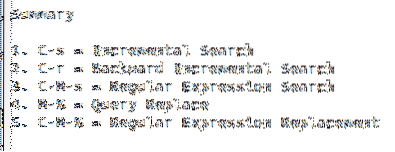
Buferio komandos
„Emacs“ sistemoje „buferiai“ vadinami failo ar katalogo, prie kurio šiuo metu dirbate, turiniu. Kai atidarote kokį nors failą ar katalogą, jo viduje esantis tekstas ar katalogų sąrašas laikomas buferyje. Taigi, gali būti atidarytas daugiau nei vienas buferis.
Norėdami pamatyti atidarytų buferių sąrašą, paspauskite klavišus „Ctrl“ + x paskui „Ctrl“ + b.
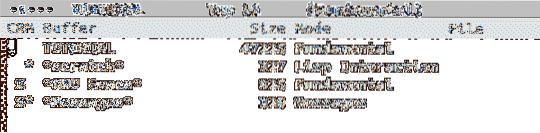
Perjunkite iš vieno buferio į kitą, paspausdami klavišus „Ctrl“ + x, paskui b.

Buferiai taip pat gali būti nužudyti paspaudus raktus „Ctrl“ + x, paskui k.

Jei paspausite enter nenurodydami jokio buferio, tada jis užmuš numatytąjį buferį, kuris aukščiau nurodytu atveju būtų nulio.
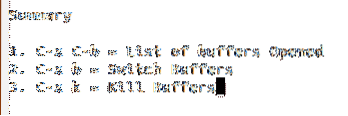
Įmontuotos specialiosios funkcijos
„Emacs“ dažnai buvo lyginamas su operacine sistema, apibūdinama kaip kažkas daugiau nei teksto rengyklė ir labiau panaši į pilnavertę „lisp“ mašiną. Šie aprašymai iš tikrųjų labai tinka „Emacs“, nes tai yra tarsi didelė dėžutė, kuri yra visiškai supakuota su įrankiais, turinčiais daug skirtingų funkcijų.
Pažvelkime į kai kuriuos iš šių variantų:
Rezultatas Alt + x ir įveskite atitinkamas komandas, kad atidarytumėte šias funkcijas:
„Emacs“ viduje atidarykite terminalą įvesdami komandą apvalkalas.

„Emacs“ taip pat turi įmontuotą „gdb“ derintuvą, kurį galima atidaryti įvedus gdb.
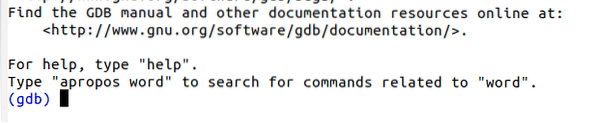
„Emacs“ taip pat yra įmontuota skaičiuoklė ir kalendorius. Šias funkcijas galima pasiekti įvedus skaičiuoklė arba kalendorius, atitinkamai.
Skaičiuoklė:

Kalendorius:
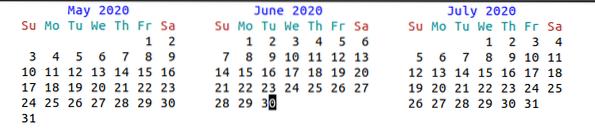
Jūs netgi galite pasiekti „Emacs“ žaidimus, tokius kaip „Tetris“, kuriuos galima atidaryti įvedus jų vardus. Pavyzdžiui, jei norite atidaryti „Tetris“, tiesiog įveskite Tetris.
Komanda:

Rezultatas:
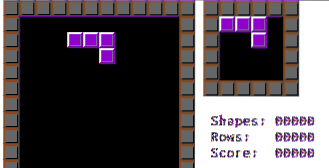
Norėdami patikrinti ir įdiegti „Emacs“ plėtinius, įveskite komandą paketų sąrašas-paketai.

Santrauka:
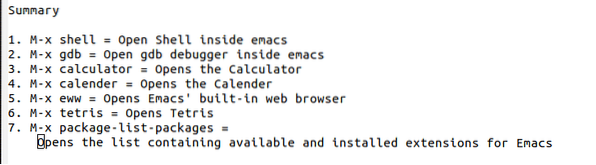
„Emacs“ režimai
„Emacs“ taip pat turi keletą su juo susijusių režimų, kurių kiekvienas gali turėti savo tinkinimus ir formatus.
Išvada
„Emacs“ yra labai galingas teksto redaktorius, kuris labai priklauso nuo komandų ir nuorodų. Kai vartotojai tai supranta, „Emacs“ mokymosi kreivė smarkiai krenta. „Emacs“ žavesys taip pat kyla dėl to, kad jis sukurtas taip, kad klientai galėtų jį pritaikyti ir naudoti daugybę pažangių funkcijų.
 Phenquestions
Phenquestions


